有很多视频编辑工具可供你在Mac/Windows上使用。不管你是否想添加标题,做一些过渡,添加背景音乐,以及字幕等,都有一些優秀的音视频编辑软件可供Mac和Windows PC使用。
這篇指南列出了2023年適用於Mac和Windows的10个免費視頻編輯軟件,供你選擇。
但一般來說,免费视频编辑軟體的功能是有限的,免費版本不包含程序的全部功能。不過一些基礎的剪輯功能一般都會具備。
內容:第1部分:適用於Mac和Windows的最佳視頻編輯軟件 - 免費第2部分:適用於Mac&Win的視頻編輯軟體 - 免費試用/付費第3部分:如何清理Mac而為視頻獲得更多存儲空間總結
第1部分:適用於Mac和Windows的最佳視頻編輯軟件 - 免費
這是您可以擁有的一些免費和最佳視頻編輯視頻。 是的,它們是免費的,不具有付費視頻編輯軟件的全部功能,但足以讓您完成工作。
1. iMyMac視頻轉換器免費試用版/在線版
這個 iMyMac視頻轉換器 是您可以充分利用的多合一視頻編輯器,轉換器和播放器。 除了將視頻或音頻轉換為所需的格式外,它還具有多種編輯功能,可以使您的視頻更加個性化:
- 旋转
- 水印
- 字幕
- 剪辑
- 裁剪
- 合并
- 音軌
- 调整
- 预览
- 3D效果......
首先,它有一個免費且在線的視頻編輯網站,你可以嘗試一下各種編輯功能。
另外幸運的是,iMyMac音視頻轉換器的離線軟體具有免費試用版,可讓您測試其強大的功能。
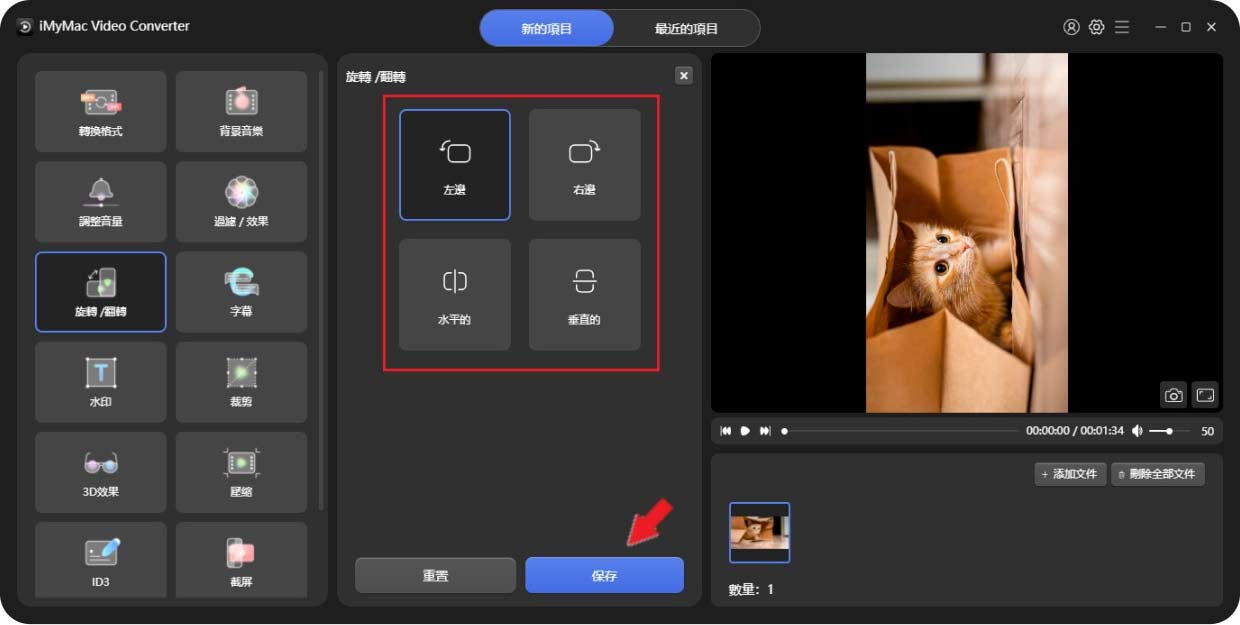
2. DaVinci Resolve
DaVinci Resolve是免費(試用)的,它配有視頻編輯工具,你可以使用這些工具,如色彩校正、圖像穩定等。
这个免费版本还能让你在帧率高达60fps的情况下工作。它还能让你把电影转成标清、高清和超高清。
DaVinci Resolve Studio還具有全數字音頻,可以讓你對音頻進行編輯。
你可以在你的Mac App Store上下載這個軟件,如果你想擁有這個軟件的完整版本,你可以通過Blackmagic的官方網站獲得。
3. OpenShot
OpenShot軟件實際上具有開源功能,並且具有簡單的界面。 但是,它不包含許多功能。
該程序包含可用於創建一些效果,標題和刪除任何背景的模板。 您還可以對視頻進行一些慢動作效果和一些時間效果。
OpenShot軟件還可以讓您製作3D動畫標題,效果無限,並且包含70多種語言。
即使該程序過去對其可靠性存在一些疑問,但是,如果您希望在Mac上安裝免費的視頻編輯器,還是值得嘗試的。
4. iMovie
實際上,有幾位Mac用戶專注於他們可以在Mac上使用的免費視頻編輯軟件,如今,您可以輕鬆地將其免費下載到Mac商店中。
iMovie是最出色且易於使用的應用程序之一, 您可能需要編輯視頻。 iMovie帶有電影預告片,它們被認為是該軟件的最佳功能。
除了此功能之外,您還可以擁有大量的電影效果,轉場,標題樣式,聲音效果,它還可以幫助您製作自己的電影。
您還可以導入可以添加到視頻中的音軌和照片。
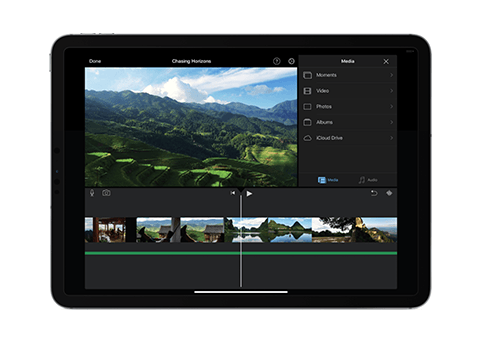
5. MovieMotor視頻編輯器
該軟件可讓您對視頻進行更改,例如拆分,修剪,合併剪輯,移動等。
它還可以幫助用戶格式化其文件格式,這也使您可以將電影直接導入到iPhone或GoPro。 您還可以在視頻中添加一些標題,並使用其效果和過渡效果。
視頻編輯器MovieMotor具有的最佳功能之一是它具有簡單的界面,並允許用戶實時預覽其電影,以便他們知道電影的結局。
但是,由於該軟件是免費的,因此使用此程序存在一些限制。 這樣的一個示例是,您只能導出只有五分鐘長的視頻,並且只能進行一次過渡,但是效果很多。 不過仍然值得一試。
6. Lightworks
該軟件實際上包含了幾乎所有的DaVinci Resource Studio,並且包含更多內容。 該程序還包含效果,多機位編輯,具有多個播放器的時間線以及可以在視頻上使用的字幕。
它還包含免版稅的視頻和音頻內容,可用於將其添加到電影中。
但是,儘管它具有多種功能,但它只能使您在Vimeo上具有1080p的輸出。
如果您想使用此最佳視頻編輯軟件超過XNUMX天,則還必須註冊。
第2部分:適用於Mac&Win的視頻編輯軟體 - 免費試用/付費
1. iMyMac視頻轉換器
如上所述,您可以免費試用iMyMac視頻轉換器。 它價格低廉,性價比高, 購買後,您將無限制地使用編輯功能轉換文件。
它是具有多種功能和特性的強大工具,例如編輯和播放視頻。您可以通過將視頻分辨率從SD升級到HD並調整視頻的亮度和對比度來修復過暗,曝光過度和抖動的視頻,從而提高視頻質量,獲得更舒適的體驗。您也可以通過旋轉、修剪、音軌導入、字幕插入、剪切等功能來編輯視頻。
您可以下載Windows PC版本或者Mac版本。
使用這個多合一軟體,您可以在不損失質量的情況下,將文件轉換為MP4,MOV,MP3,FLAC等多種格式。iMyMac視頻轉換器可以將視頻和音頻以閃電般的速度無損地轉換為您想要的任何格式,您可以選擇輸出格式實現播放兼容性。
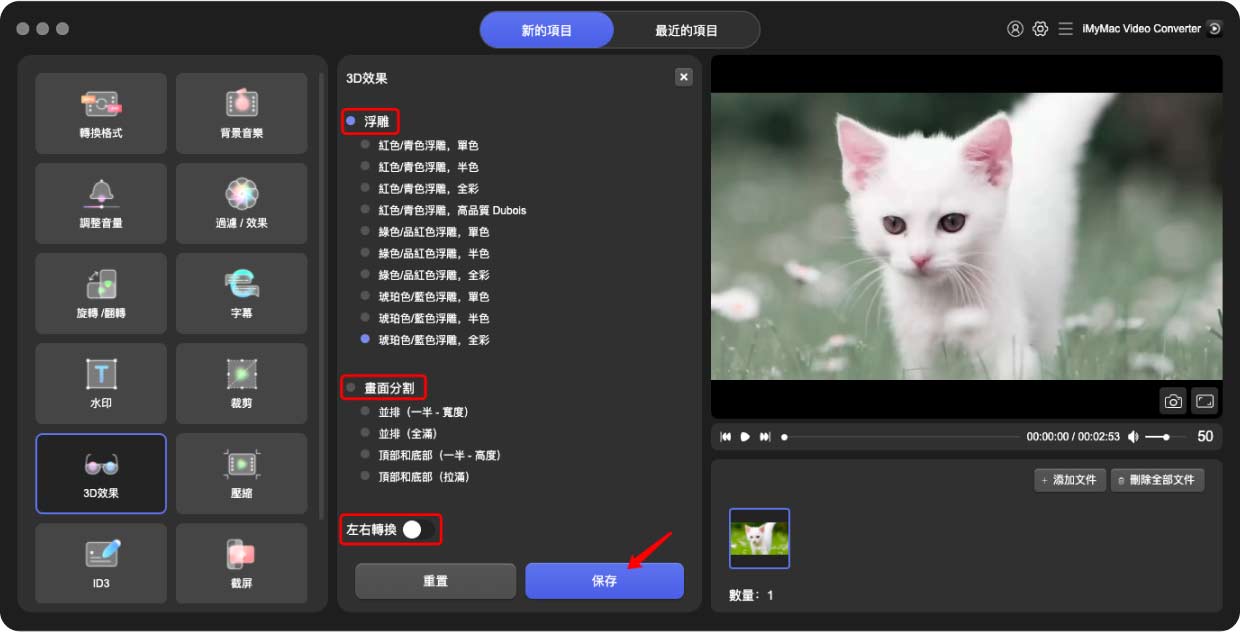
2. Filmora
該軟件可以讓您將影片剪輯導入到Mac的硬盤驅動器,相機中,也可以將其上傳到社交媒體帳戶中。
它還包含一個有點複雜的界面,這將使您有一些時間習慣。
Filmora包含許多可用於編輯視頻的功能,例如標題,一些音頻控件以及許多可以使用的效果。
3. Adobe Premiere Pro CC
像任何Adobe產品一樣,Premiere Pro僅在您使用它們提供的訂購包並且訂購了一年的產品後才可用,這將花費您很多錢,就像購買Final Cut Pro X一樣。
但是,如果您正在尋找一種視頻組織工具和一個時間軸工具,以允許您提供非線性編輯器,那麼這是給您的。
該軟件有點類似於其Apple競爭對手,它在視頻編輯,效果,色彩編輯以及多種格式方面為您提供完全訪問權限。
4. Final Cut Pro X.
Final Cut Pro X包含一項稱為“電磁時間軸2”的功能,如果您正在編輯視頻以謀生,那麼您將非常感激。
它可以支持多達64個角度的攝像機,並具有自動同步功能,使您的工作更加輕鬆。
它還支持不同類型的格式,例如來自SLR數碼相機的ProRes,RED,XAVC和H.264。 這就是為什麼許多用戶真正依賴於此最佳視頻編輯軟件的原因。
5. Adobe Premiere Elements 2018
該軟件與iMovie視頻編輯軟件幾乎相同,但是與免費的iMovie相比,您必須以100美元的價格購買Elements。 它也不同於iMovie,因為它被設置為您製作電影的許多過程。
這樣的一個例子是,當您使用其快速模式時,該模式將允許您獲取一些片段,然後將其放置在時間軸上。 然後,從那裡可以重新排列它們,並對其進行修剪並進行一些過渡和添加一些效果。
但是,該軟件的缺點之一是它不允許您輕鬆導入電影,因為您將不得不下載一些其他內容。
第3部分:如何清理Mac而為視頻獲得更多存儲空間
眾所周知,使用Mac上的視頻編輯軟件將電影保存在Mac上將需要更多空間,因為這確實是一個很大的文件。這就是為什麼必須確保Mac有足夠的空間來保存視頻並確保Mac正常運行的原因。
好消息是我們擁有完善的程序,可用於釋放一些存儲空間並提高Mac的速度性能。 這是通過使用 iMyMac PowerMyMac.
這個清潔軟體可以讓您釋放所需的空間或更多空間,還可以幫助您獲得Mac最佳的性能。 這是因為它具有清除Mac上所有不需要的文件的功能,例如垃圾文件,重複文件,大文件和舊文件,相似的文件等等。
我們接下來將向您展示如何免費試用 iMyMac PowerMyMac,測試其具有的所有功能。
在Mac上完全安裝該程序後,請繼續並啟動該程序以開始該過程。 在程序的主界面上,它將顯示您的Mac系統狀態、內存、網絡等。 此外,在屏幕的左側,您將能夠看到PowerMyMac的各種功能模塊。
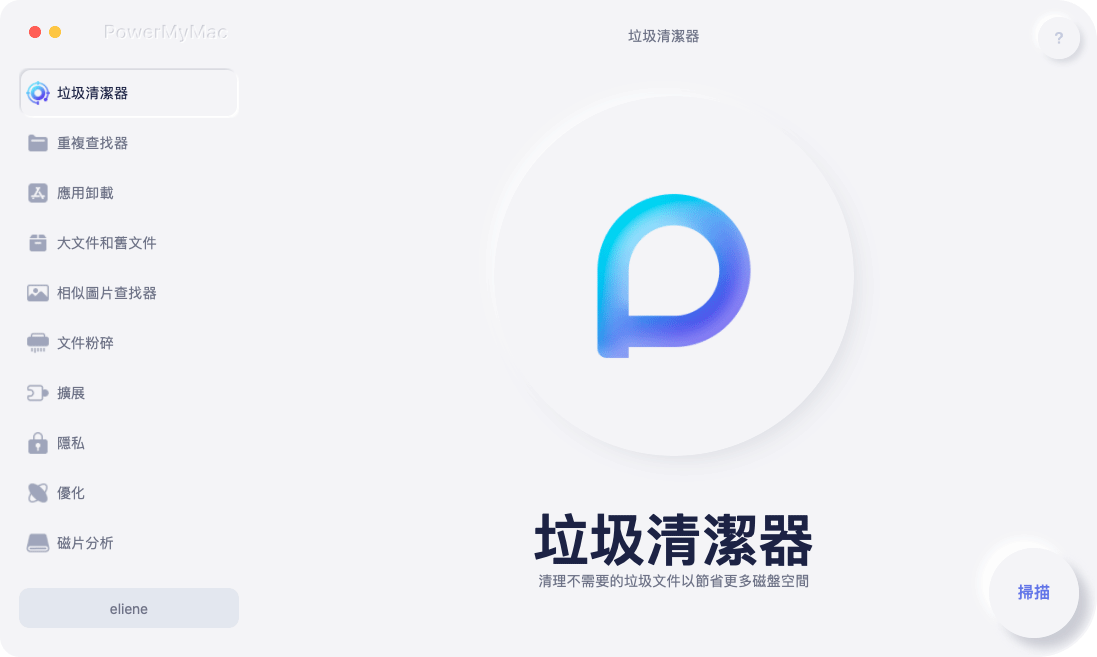
PowerMyMac具有9個主要模塊,可以幫助您深度清理Mac中各種垃圾文件和不需要的應用程序:它們是垃圾清潔器、重複查找器、應用卸載、大文件和舊文件、相似圖片查找器、文件粉碎、擴展、隱私和優化。
選擇所需的模塊後,單擊“掃描”按鈕,以便軟體自動查找Mac上所有的垃圾文件。 您將可以在屏幕上看到Mac包含的所有垃圾文件。單擊“清潔”按鈕,然後你就可以清理乾淨你的Mac。給各種新視頻和視頻編輯軟件騰出內存空間和運行空間。

總結
實際上,使用幾種最佳的視頻編輯軟件來獲得更好的視頻,或者製作一部新電影十分容易。 你可以從我們上面提到10個適用於Mac和Windows視頻編輯軟件中進行選擇。
我們十分推薦使用iMyMac視頻轉換器,一個軟體就可以滿足編輯、轉檔、播放需求。
但是,在繼續編輯過程之前,必須確保Mac上有足夠的空間,並且Mac也具有良好的速度性能。 這是為了使您的工作更輕鬆,最終減少麻煩。
幸運的是,清理Mac很容易,因為你可以擁有最棒的Mac清潔軟體PowerMyMac。 只需單擊幾下,你就可以輕鬆完成所有操作。 它還可以為新視頻留出更多空間,並提高Mac的速度。



